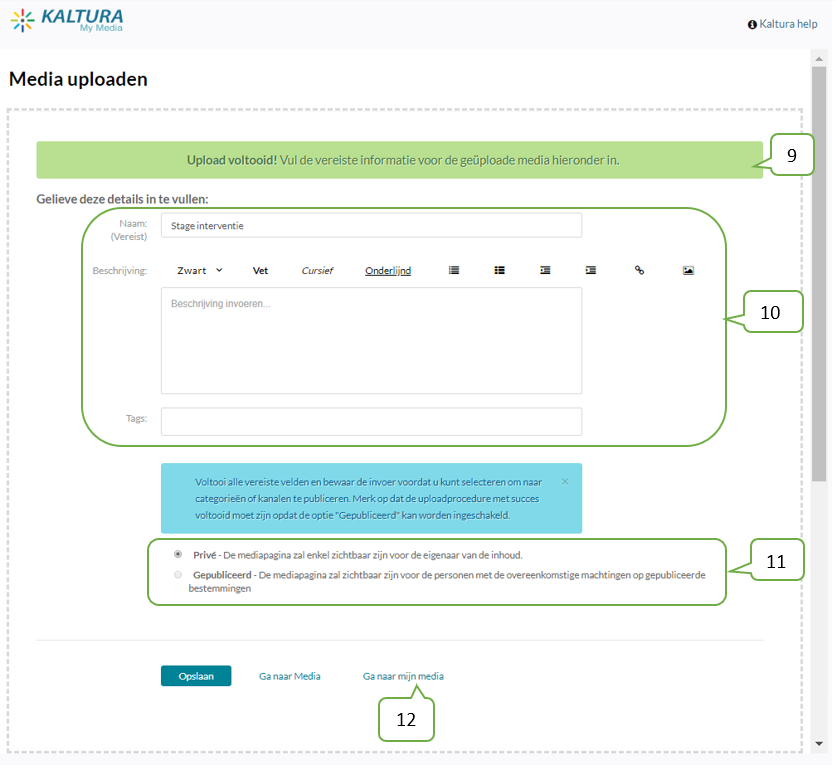Je kan audio-, video- of afbeeldingsbestand vanop de eigen computer uploaden in Kaltura. Alle gangbare formaten worden ondersteund en worden na upload comprimeert/converteert naar een bestand dat gestreamd kan worden aangeboden. Dit kan even duren afhankelijk van de grootte van het bestand. Heb je vb opgenomen Powerpoint, op je computer staan, dan kan je dit uploaden op Kaltura.
Volg volgende stappen om een bestand te uploaden in Kaltura:
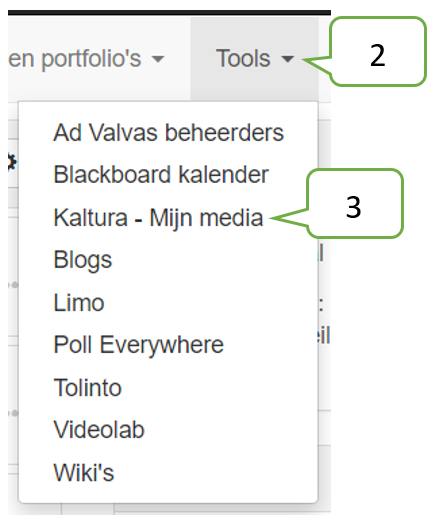
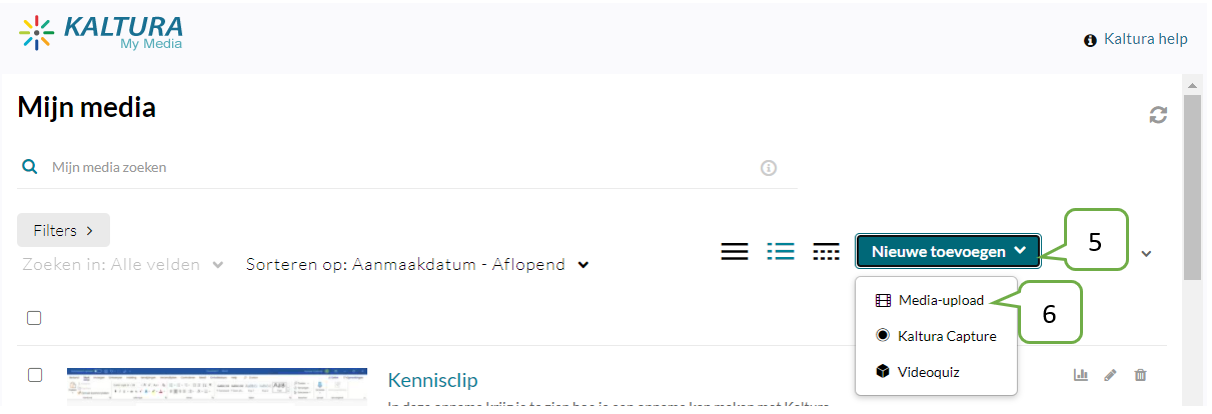
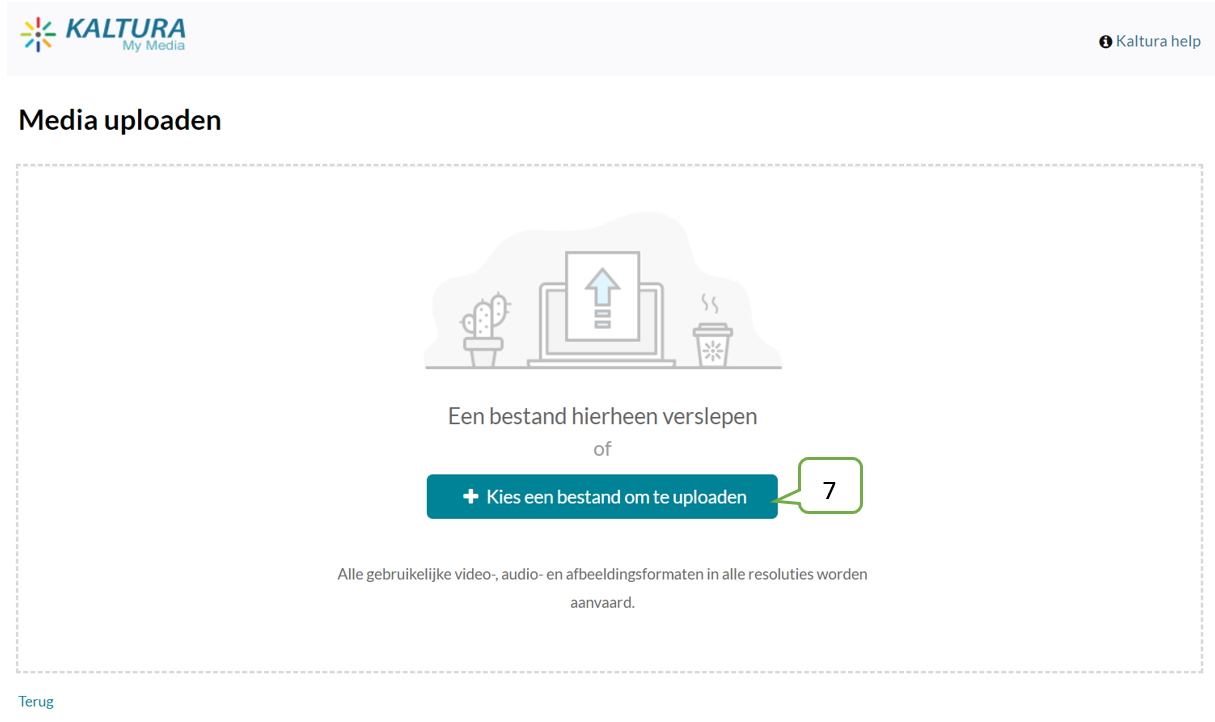
![]()